Formation Outlook Prise en Main
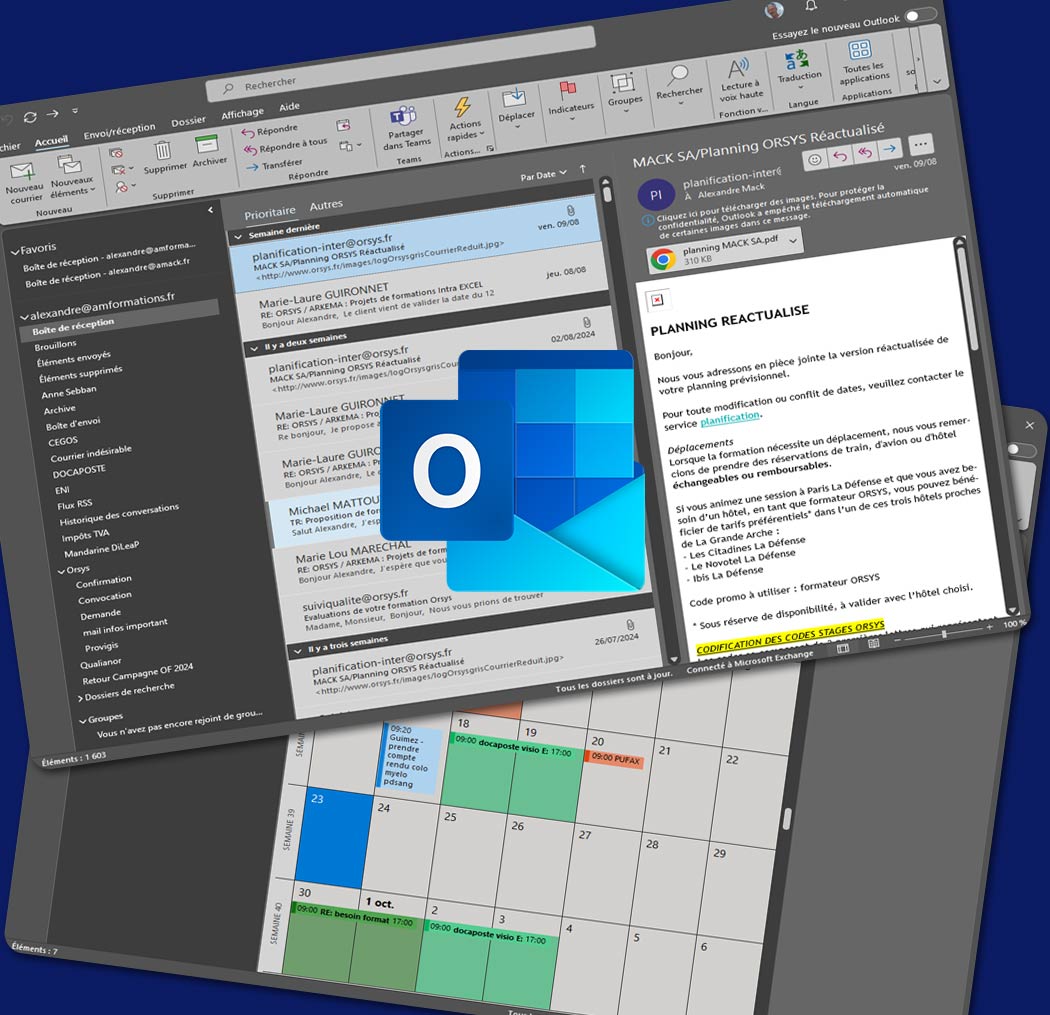
- Durée : 1 jour (7h)
- Nb participants : 1 à 6 dans l'idéal
- Tarif inter : 380€ HT/stage/part.
- Tarif intra : 995€ HT/stage/gpe.*
* : hors frais de déplacement/hébergement éventuels du formateur
- Session garantie dés le 1er inscrit !
DÉTAILS DE LA SESSION
- OBJECTIFS PÉDAGOGIQUES
Découvrir et maîtriser les fonctionnalités essentielles d’Outlook.
Apprendre à organiser, trier et prioriser les emails.
Gérer son calendrier, ses contacts et ses tâches.
Comprendre les options de sécurité et les pratiques de base de gestion des emails.
- LOGISTIQUE / LIEU
Sur votre site ou en classe distancielle chaque participant doit être équipé d’un ordinateur avec le/les logiciels adéquats et une connexion internet.
- PRÉREQUIS
Connaître Windows (clic gauche, clic droit, copier-coller,
bureau, dossier, fichier).
- MODALITÉS PÉDAGOGIQUES / ÉVALUATIONS
Pédagogie orientée Active/Pratique pour maximiser les apprentissages.
Évaluation formative en cours et fin de session avec ou sans certification bureautique ENI© en option.
Support de cours numérique et accès en ligne inclus.
COMPÉTENCE VISÉE :
Être capable d’exploiter la messagerie et la gestion d’agenda en contexte professionnel.
Pratique (80%)
- PUBLIC VISÉ
Débutants ou utilisateurs occasionnels d’Outlook souhaitant acquérir des bases solides pour une utilisation quotidienne efficace.
- AUTRES FORMATIONS
PROGRAMME DE FORMATION
1. Introduction à l’interface Outlook
Se familiariser avec l’interface d’Outlook et les fonctionnalités de base.
- Présentation de l’interface Outlook (boîte de réception, volet de navigation, rubans).
- Paramétrage des préférences de base (affichage, fuseau horaire, format de date).
- Personnalisation du volet de lecture et des colonnes.
2. Gestion de la boîte de réception et des emails
Apprendre à envoyer, recevoir et organiser des emails.
- Création et envoi d’un email (sujet, corps, destinataires en copie et copie cachée).
- Répondre et transférer un email.
- Gestion des pièces jointes (ajout, suppression).
- Organisation de la boîte de réception (dossiers, classement manuel).
- Tri et filtrage des emails par date, importance, et catégories.
3. Paramètres de base pour la gestion des notifications et des signatures
Savoir configurer les notifications et personnaliser les signatures pour un usage professionnel.
- Paramétrage des notifications de réception d’email et des sons.
- Création d’une signature personnalisée (texte, logo).
- Options d’alertes et rappels.
4. Gestion des calendriers et des rendez-vous
Apprendre à gérer efficacement ses rendez-vous et événements.
- Création d’événements et rendez-vous dans le calendrier.
- Paramétrage des rappels et répétitions d’événements.
- Invitation de participants à une réunion.
- Partage de son calendrier avec des collègues.
5. Gestion des contacts et carnets d’adresses
Savoir organiser et utiliser ses contacts pour une communication efficace.
- Création, modification et suppression de contacts.
- Organisation des contacts en groupes pour faciliter les envois groupés.
- Utilisation des catégories pour les contacts.
6. Introduction aux tâches et à la gestion des priorités
Découvrir la fonctionnalité des tâches pour organiser et prioriser le travail.
- Création et suivi des tâches personnelles.
- Priorisation et suivi des échéances.
- Marquer des tâches comme terminées.
7. Introduction à la sécurité et bonnes pratiques
Connaître les bases de la sécurité pour une utilisation professionnelle d’Outlook.
- Comprendre et appliquer les options de sécurité des emails (ex. éviter le phishing).
- Paramétrage de l’anti-spam et gestion des emails indésirables.
- Sauvegarde et archivage des emails pour libérer de l’espace.
Ce programme peut faire l’objet de modifications pour s’adapter à vos objectifs précis.
